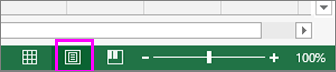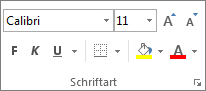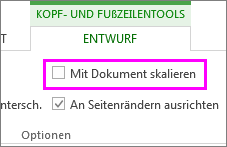Sie können die Schriftart, den Stil und die Größe der Kopf- und Fußzeilen, mit denen Sie drucken möchten, zusammen mit dem Inhalt Ihres Arbeitsblatts ändern. Außerdem gibt es Optionen, die Sie konfigurieren können, um sicherzustellen, dass sich die Schriftgradeinstellungen für Kopf- und Fußzeilen beim Skalieren des Arbeitsblatts zum Drucken nicht ändern.
Führen Sie die folgenden Schritte aus, um Kopf-/Fußzeilentext zu formatieren:
-
Stellen Sie sicher, dass dem Arbeitsblatt entweder eine Kopf- oder Fußzeile (oder beides) hinzugefügt wurde.
-
Öffnen Sie das Arbeitsblatt mit dem Kopf- oder Fußzeilentext, den Sie formatieren möchten.
Hinweis: Wenn Sie über keine Kopf- oder Fußzeile verfügen, fügen Sie diese hinzu, indem Sie auf Einfügen > Kopfzeile & Fußzeile klicken.
-
Klicken Sie auf der status leiste auf die Schaltfläche Seitenlayoutansicht.
-
Wählen Sie den Kopf- oder Fußzeilentext aus, den Sie ändern möchten.
-
Legen Sie auf der Registerkarte Start in der Gruppe Schriftart die Formatierungsoptionen fest, die Sie auf die Kopf-/Fußzeile anwenden möchten.
-
Wenn Sie fertig sind, klicken Sie auf der status-Leiste auf die Schaltfläche Normalansicht.
Verhindern, dass sich der Schriftgrad für Kopf- und Fußzeilen ändert, wenn Sie das Arbeitsblatt zum Drucken skalieren
Wenn Kopf- und Fußzeile nicht mit dem Dokument skaliert werden sollen:
-
Klicken Sie auf der status leiste auf die Schaltfläche Seitenlayoutansicht, klicken Sie dann auf Entwurf, und deaktivieren Sie das Kontrollkästchen Mit Dokument skalieren.
Tipp: Wenn Sie im Feld Mit Dokument skalieren ein Häkchen belassen, werden die Kopf- und Fußzeilenschriftart zusammen mit dem Arbeitsblatt skaliert, und ihre Schriftarteinstellungen für Kopf-/Fußzeilen werden wahrscheinlich nicht in der Druckansicht widerspiegelt.
Weitere Informationen zum Arbeiten mit Titeln, Datumsangaben und Seitenzahlen in Kopf- und Fußzeilen finden Sie unter Kopf- und Fußzeilen in einem Arbeitsblatt.
Benötigen Sie weitere Hilfe?
Sie können jederzeit einen Experten in der Excel Tech Community fragen oder Unterstützung in den Communities erhalten.